आपके कंप्यूटर मॉनीटर से वीडियो रिकॉर्ड करना कई संभावनाएं प्रदान कर सकता है - उदाहरण के लिए, चरण-दर-चरण निर्देश बनाना, वीडियो प्रस्तुतिकरण, उपयोगी जानकारी याद रखना, वीडियो प्रारूप में स्थिति को हल करने में आपके कार्यों के क्रम को सहेजना, और बहुत कुछ। उसी समय, बहुत से लोग यह नहीं जानते हैं कि मॉनिटर स्क्रीन पर जो हो रहा है उसका वीडियो रिकॉर्ड करना संभव है - और वे बहुत सुविधा खो देते हैं। मॉनिटर से वीडियो कैसे रिकॉर्ड करें?
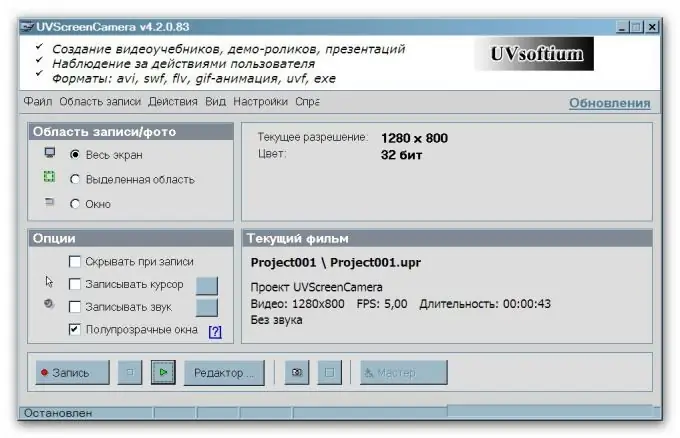
यह आवश्यक है
यूवीस्क्रीन कैमरा प्रोग्राम
अनुदेश
चरण 1
इस उद्देश्य के लिए एक अच्छी उपयोगिता का एक उदाहरण uvScreenCamera है। इंटरनेट पर खोजें और एक संस्करण डाउनलोड करें (उदाहरण के लिए, दूसरा), जिसमें यह संभव है, मुफ्त उपयोग के साथ, एक वीडियो फ़ाइल को सुविधाजनक एवीआई प्रारूप में निर्यात करने के लिए।
इस तरह के अन्य कार्यक्रमों के विपरीत, इस उपयोगिता का उपयोग करना बहुत आसान है। आपको लगभग कोई अतिरिक्त जटिल सेटिंग्स और पैरामीटर परिवर्तन की आवश्यकता नहीं है - कार्यक्रम आपके लिए सब कुछ करेगा। कार्यक्रम को चलाने के लिए आपको केवल कुछ ही कदम उठाने होंगे।
चरण दो
स्क्रीन के उस हिस्से को चिह्नित करें जिसे आप वीडियो में शामिल करना चाहते हैं। उदाहरण के लिए, यदि आप किसी विशिष्ट विंडो में अपने कार्यों को रिकॉर्ड करना चाहते हैं, तो संपूर्ण स्क्रीन का वीडियो रिकॉर्ड करना आवश्यक नहीं है। यह केवल आवश्यक विंडो का चयन करने के लिए पर्याप्त होगा। आप इस विकल्प को रिकॉर्डिंग एरिया पैनल - संपूर्ण स्क्रीन, क्षेत्र या विंडो में चुनेंगे। यदि आप किसी विशिष्ट विंडो की ओर इशारा करने के बजाय एक मनमाना क्षेत्र का चयन कर रहे हैं, तो आपको उस क्षेत्र के चारों ओर एक रंगीन बॉर्डर बनाना होगा।
चरण 3
इसके बाद, रिकॉर्डिंग में फ्रेम दर निर्दिष्ट करें और यदि आपको प्रक्रिया के दौरान रिकॉर्ड की जाने वाली ध्वनियों के साथ की आवश्यकता है तो चिह्नित करें।
चरण 4
सेटिंग्स से निपटने के बाद, रिकॉर्ड बटन दबाएं और उन कार्यों को करना शुरू करें जिन्हें आपने शूट करने की योजना बनाई थी। जब आप अपना काम पूरा कर लें, तो स्टॉप पर क्लिक करें।
चरण 5
सहेजते समय वांछित प्रारूप का चयन करने के लिए, "निर्यात करें" का चयन करें और दिखाई देने वाली सूची में, वांछित प्रारूप को चिह्नित करें, उदाहरण के लिए, avi या swf।







